Vamos a explicarte cómo puedes escuchar música gratis en Android Auto, algo para lo que vamos a utilizar una aplicación llamada ViMusic. Esta aplicación de código abierto te permitirá escuchar la música alojada en los vídeos de YouTube directamente en el coche, y de forma totalmente gratuita.
Vamos a empezar explicándote qué es exactamente esta aplicación y cómo funciona, para que sepas qué puedes esperar de ella. Y luego te diremos cómo configurarla para poder usarse en Android Auto, ya que hay algunos ajustes que vas a tener que realizar en la aplicación de conducción.
Qué es ViMusic
ViMusic es una aplicación para escuchar la música de los vídeos de YouTube, como si se tratase de una aplicación de streaming musical como Spotify, Apple Music, Tidal y el resto similares. Por lo tanto, es una aplicación perfectamente legal que simplemente utiliza a YouTube como fuente para la música.
Existen varias aplicaciones similares a esta, pero la particularidad de ViMusic es que puedes integrarla en Android Auto. No vas a poder ver los vídeos, simplemente se centrará en permitirte escuchar el auto de la mayor parte de los vídeos de la plataforma. Se trata de una aplicación de código abierto y perfectamente segura, ya que cualquiera puede revisar su código y cómo funciona para asegurarse de que segura.
La manera en la que lo hace es con la forma y las mismas opciones que otros servicios de reproducción musical. Podrás crear listas de reproducción, navegar por grupos y canciones, o explorar los álbumes disponibles. Tiene un buscador propio, y permite organizar la música como quieras. Incluso vas a poder descargar la música para escucharla sin conexión.
Su única particularidad es que en Android Auto solo puedes escuchar la música descargada. Por lo tanto, tendrás que hacer un trabajo previo de crear listas y bajarlas al móvil o bajar tus discos favoritos desde la aplicación.
Cómo configurar ViMusic en Android Auto
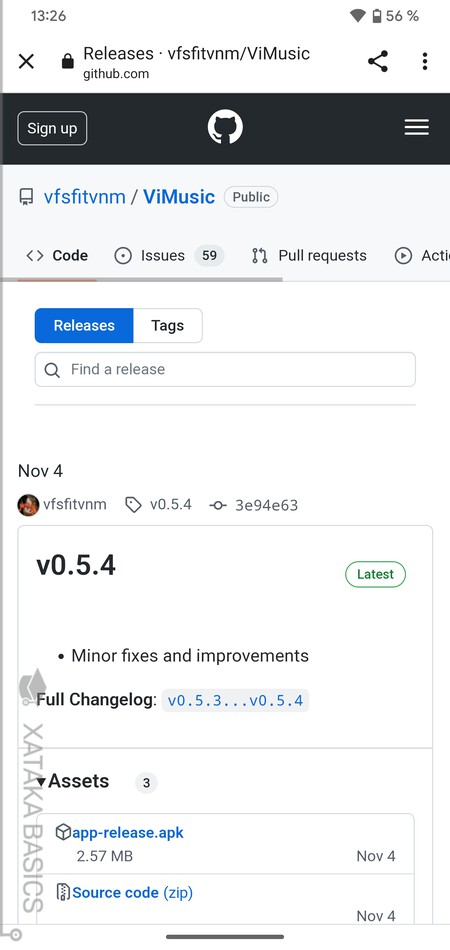
Lo primero que tienes que hacer es descargar e instalar la aplicación en el móvil Android que uses para Android Auto, ese donde tengas Auto instalado y conectes al coche. Para instalarla, tendrás que instalar el archivo APK, que tienes que descargar desde su perfil en Github, porque la app no está disponible en Google Play.
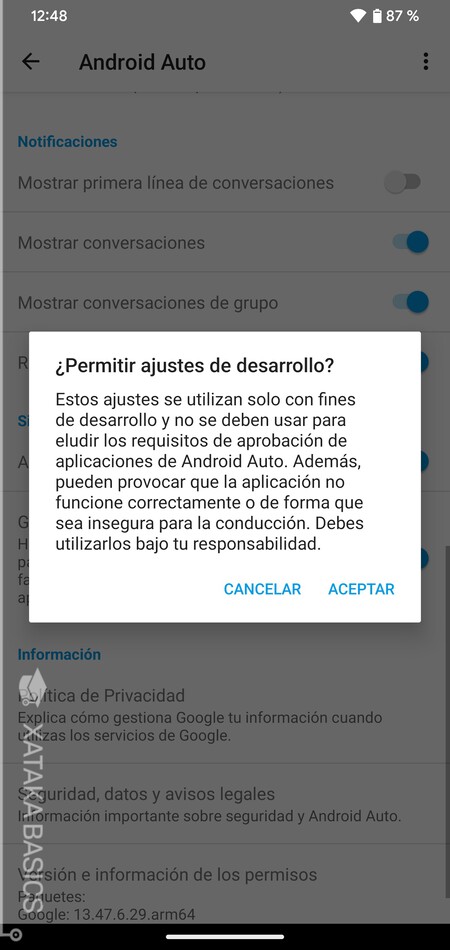
Ahora entra en Android Auto en el mismo móvil. Una vez estés dentro de la app solo verás los ajustes, y tienes que ir hacia abajo del todo y pulsar varias veces en su número de versión hasta activar los ajustes de desarrollo. Te aparecerá una ventana diciéndote si quieres permitir los ajustes de desarrollo, y tienes que aceptar para hacerlo.
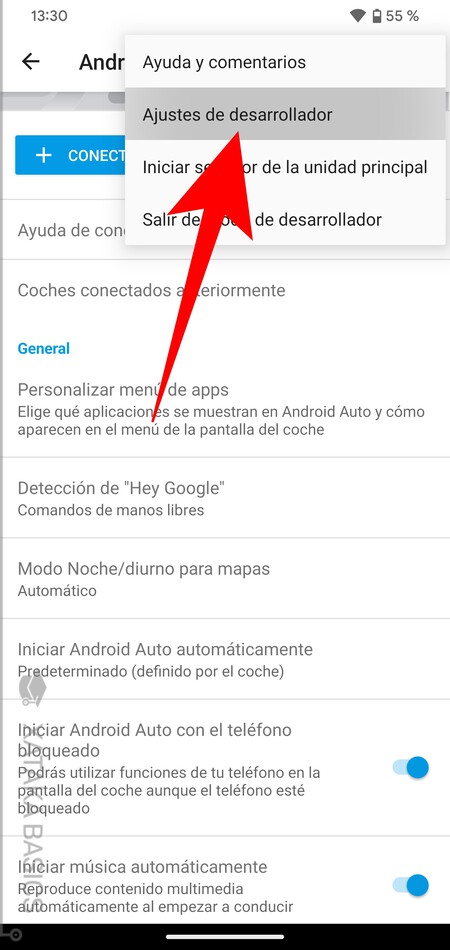
Una vez hecho esto, pulsa en el botón ⋮ de tres puntos arriba a la derecha para abrir una pequeña ventana de opciones. En esta ventana, pulsa en la opción de Ajustes de desarrollador para acceder a las opciones ocultas para desarrolladores.
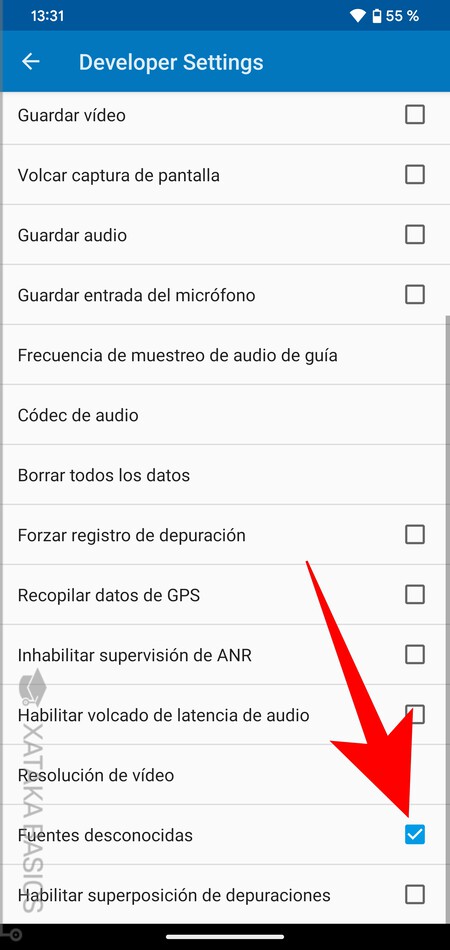
Entrarás en la pantalla de Developer Settings, con una gran cantidad de opciones internas de Android Auto. Aquí dentro, activa la opción de Fuentes desconocidas que tendrás casi abajo del todo.
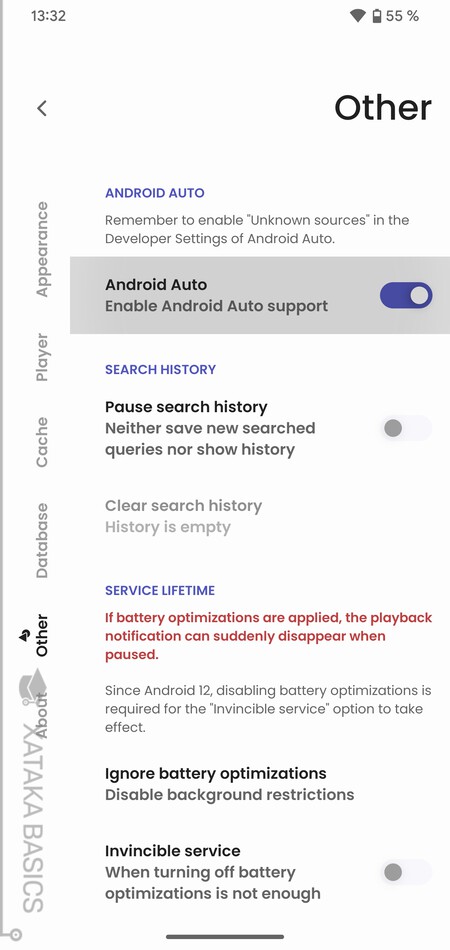
Ahora entra en la aplicación de ViMusic, y pulsa en su botón de opciones arriba a la derecha. En la pantalla de opciones ve a la pestaña Other que tienes en la columna de la izquierda, y una vez dentro activa la opción de Android Auto que te aparece en segundo lugar.
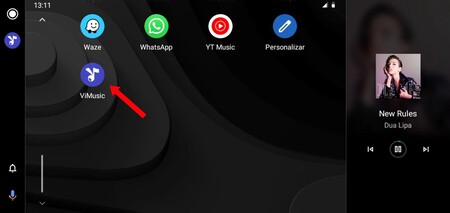
Ahora, asegúrate de descargar las listas de reproducción o discos que quieras antes de conectar el móvil a Android Auto, porque cuando la uses en el coche la app sólo te permitirá usar contenido descargado. Una vez lo hagas, podrás lanzar ViMusic como si fuera cualquier otra app de Android Auto.





Ver 2 comentarios